將DVD複製為ISO映像檔
目錄
在不方便將DVD複製到光碟中的情況下,我們可以選擇將DVD複製成DVD ISO檔,進而把DVD保存在電腦硬碟中。需要播放的時候,使用虛擬光碟機,就可以播放DVD ISO檔。DVDFab DVD Copy是一種強大的DVD 複製ISO軟體,可以輕鬆幫您完成複製。現在就來看詳細的教學。
將DVD複製為ISO檔: 第1步 > 運行DVDFab 11,選擇“複製”功能並在介面左上方的“複製模式”區域選擇一個複製模式。共有6種複製DVD模式供您選擇,我們選擇“主要影片”模式進行舉例說明。
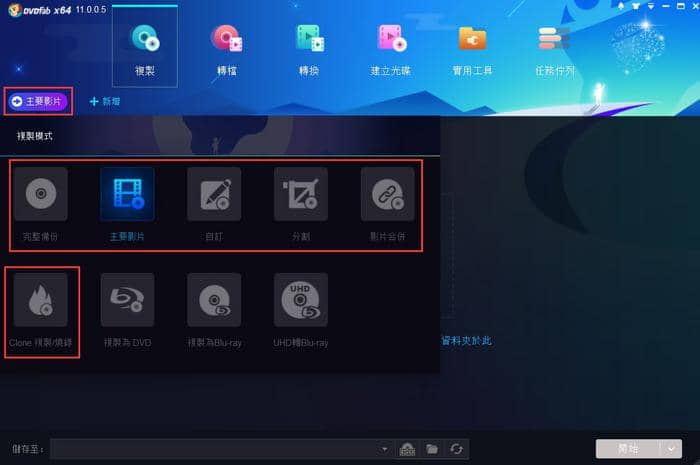
將DVD複製為ISO檔: 第2步 > 載入來源片。點擊“+”按鈕即可載入來源片。
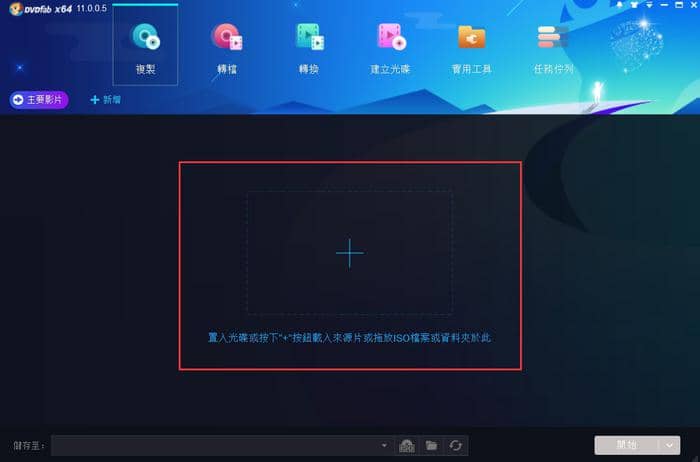
將DVD複製為ISO檔: 第3步 > 來源片載入後,最長的影片(即“主要影片”)會被預設選中。您可以改變章節、音軌、字幕以及根據需求進行進階設定。在“進階設定”面板,您可以將輸出設定為DVD 5或DVD 9。
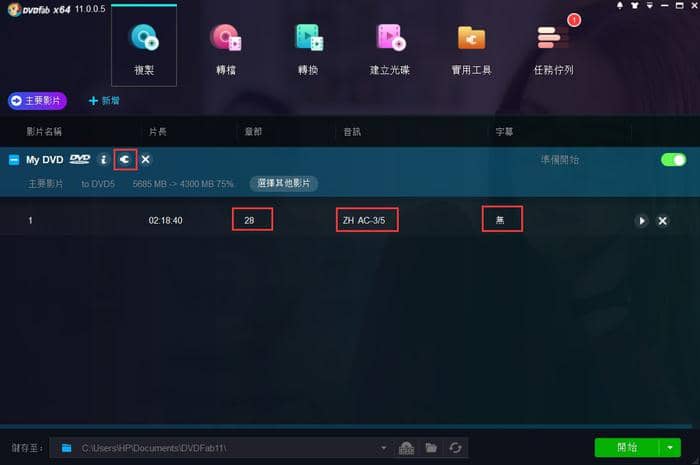
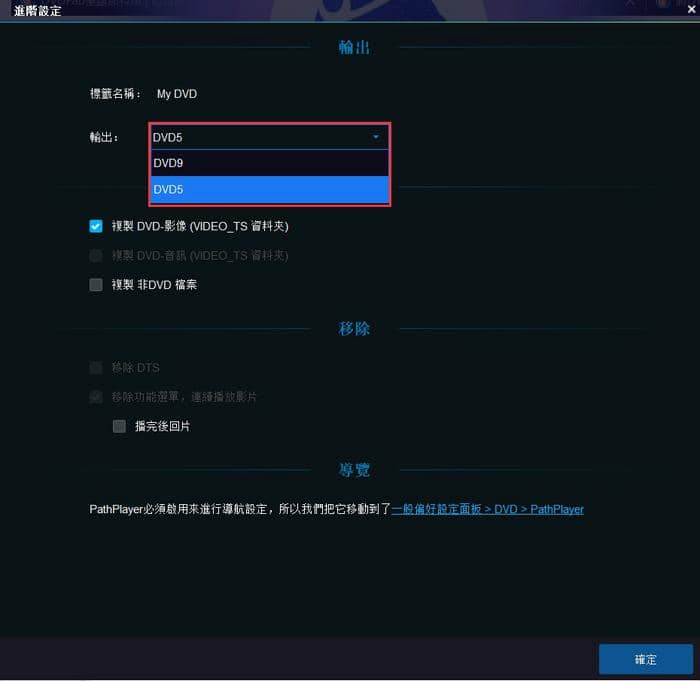
將DVD複製為ISO檔: 第4步 > 在主介面最下方選擇保存輸出DVD的目錄。按下“圖像”圖示選擇目錄,會將輸出影片儲存為DVD ISO檔。
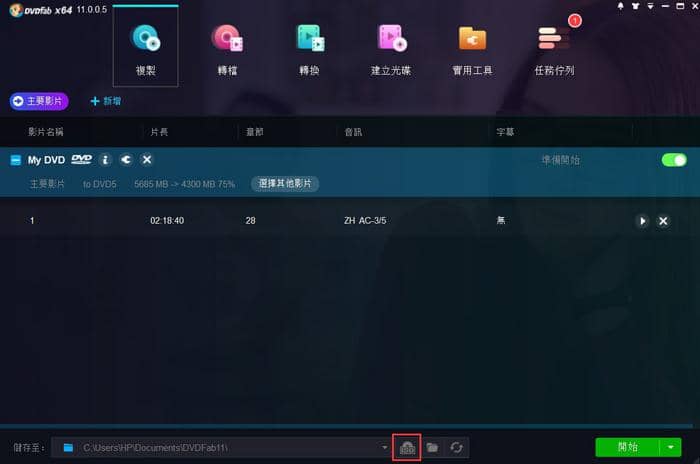
將DVD複製為ISO檔: 第5步 > 按下“開始”按鈕開始開始複製進程。
注意:
選擇“Clone複製/燒錄模式”,將不能對輸出DVD作出任何自訂設定;選擇“完整備份”模式,將不能選擇影片、章節、音軌和字幕,但可以進行進階設定。
想要瞭解更多DVDFab DVD Copy的相關資訊,請訪問:https://zh.dvdfab.cn/dvd-copy.htm
